

By Nathan E. Malpass, Dernière mise à jour: August 27, 2019
Il existe de nombreuses raisons pour lesquelles vous souhaiterez peut-être créer une sauvegarde de vos messages. Peu importe si vous n'en conservez pas la plupart, mais si vous en accumulez des tonnes au fil du temps et que vous accordez de la valeur à chacun d'entre eux, vous voudriez les garder en sécurité pour éviter de les perdre.
Et si vous avez perdu votre iPhone ou s'il est tombé en panne? Si vous ne parvenez pas à créer une sauvegarde, toutes vos données seront effacées ou, pire encore, quelqu'un d'autre pourrait y avoir accès en cas de vol. Et maintenant?
Donc, afin d'éviter de vous retrouver dans une situation aussi frustrante, vous pouvez envisager de créer régulièrement une sauvegarde de vos fichiers, y compris vos messages.
Si vous avez envie de le faire tous les jours, définissez au moins un intervalle pour indiquer quand et à quelle fréquence sauvegarder le contenu de votre iPhone.
C'est crucial pour votre propre tranquillité d'esprit. Dans cet article, nous discutons des façons dont vous pouvez sauvegarder vos SMS (autres données aussi si vous le souhaitez) de votre iPhone. Lisez la suite pour savoir lequel vous conviendrait le mieux.
Partie 1: Créer une sauvegarde avec iCloudPartie 2: Sauvegarde avec iTunesPartie 3: Sauvegarder les SMS de votre iPhone en utilisant le FoneDog ToolkitConclusion
Les gens LIRE AUSSIComment sauvegarder des messages iPhone sans iTunes?3: comment sauvegarder et restaurer des messages Viber à partir d'iPhone et d'Android
La grande chose à propos de l'utilisation iCloud c’est que vous pouvez créer une sauvegarde à distance tant que vous êtes connecté à un réseau WiFi stable (vous pouvez utiliser vos données cellulaires aussi longtemps qu’elles sont suffisamment puissantes pour éviter les erreurs ou les interruptions).
iCloud stocke également presque toutes les données de votre iPhone, y compris vos SMS. Notez cependant que si vous avez utilisé d'autres types d'applications de stockage, telles que Google Drive, cela ne fonctionnera pas.
Étape 1: Vérifiez si votre appareil est connecté à Internet.
Étape 2: Accédez aux paramètres de votre iPhone, puis appuyez sur iCloud (pour iOS 10.2 et les versions antérieures). Pour une iOS plus récente une fois que vous avez ouvert les paramètres de votre appareil, appuyez sur votre nom, puis allez sur iCloud.
Étape 3: Sur la page suivante, recherchez l’option «iCloud Backup». Assurez-vous que cela est activé. (pour les anciennes versions iOS, il vous suffira de sélectionner Stockage et Sauvegarde une fois que vous serez sur la page des paramètres iCloud)
Étape 4: maintenant, pour faire une sauvegarde manuelle, appuyez simplement sur "Sauvegarder maintenant"
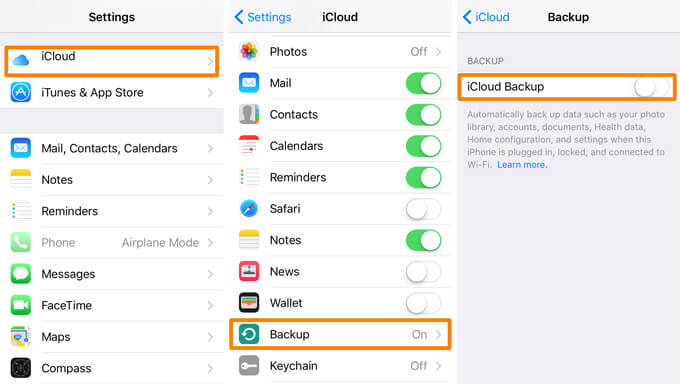
C'est probablement la méthode la plus utilisée pour sauvegarder des données (bien avant qu'iCloud ait été développé). Cela vous permettra de sécuriser vos données en les sauvegardant sur votre ordinateur.
iTunes ne créera pas de sauvegarde des données de votre iPhone une fois que vous l'avez connecté et qu'il se synchronise avec votre ordinateur, il s'agit d'un processus complètement séparé.
Il sauvegarde presque toutes les données, mais en ce qui concerne la sauvegarde de vos SMS, ils ne seront pas inclus s'il est déjà stocké sur iCloud et iTunes ne vous autorisera pas à sauvegarder vos messages uniquement.
Voici les étapes à suivre pour sauvegarder avec iTunes.
Étape 1: Avant de connecter votre iPhone, assurez-vous que vous avez déjà lancé iTunes.
Étape 2: Si vous avez configuré un mot de passe, assurez-vous d’indiquer le bon code et suivez les instructions qui s'affichent pour permettre une connexion sécurisée avec votre ordinateur.
Étape 3: Une fois que votre appareil est reconnu, il devrait apparaître sur le panneau principal sous Appareils. Cliquez dessus puis cliquez sur "Sauvegarder maintenant".
Étape 4: Cela peut prendre quelques minutes, mais une fois l’opération terminée, vous pourrez voir l’écran Résumé avec les détails de la sauvegarde créée.
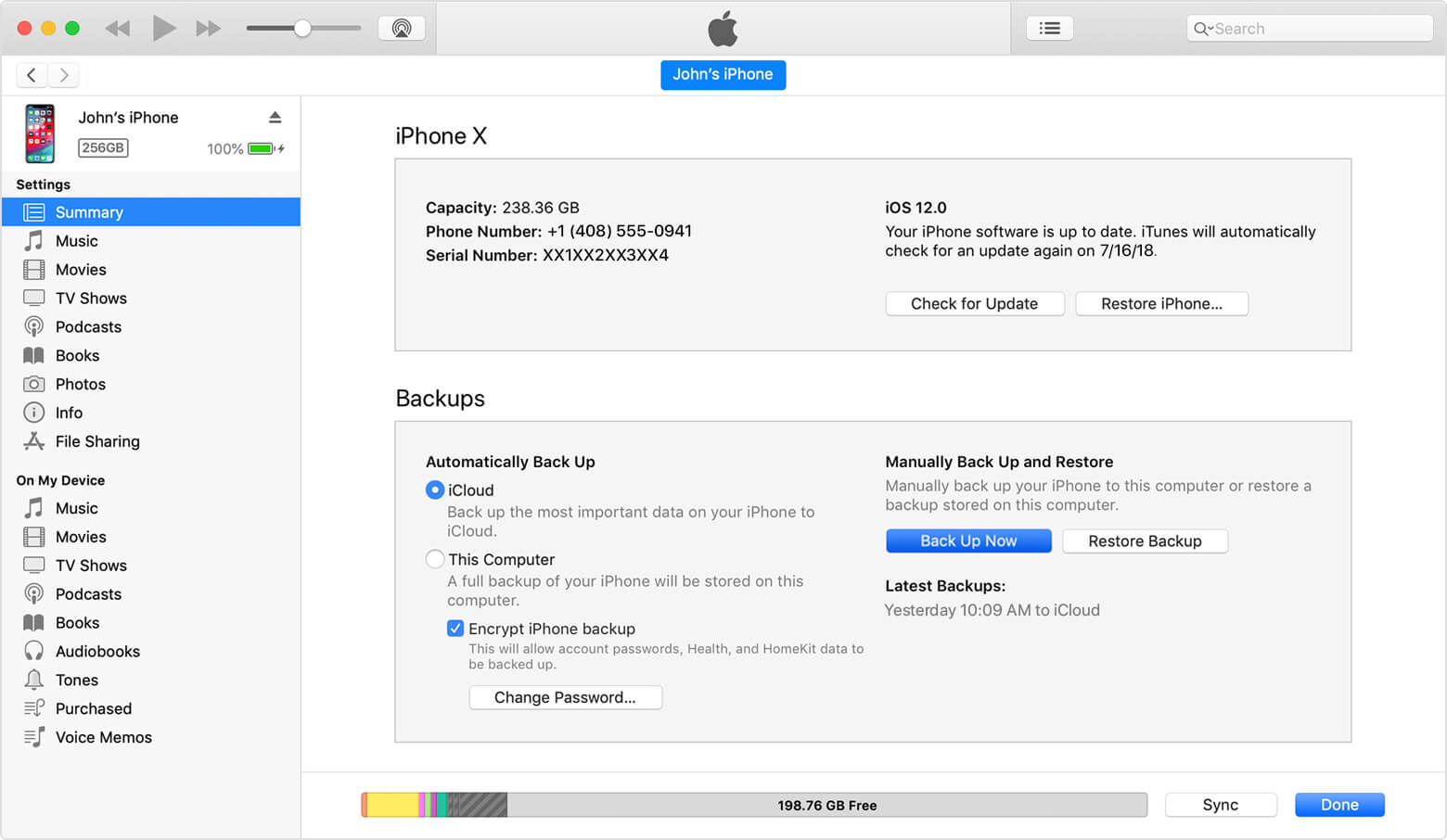
La sauvegarde à l'aide d'iTunes et d'iCloud a ses avantages et ses inconvénients. Maintenant, l’intérêt des deux méthodes est qu’elles ne vous permettront pas de sauvegarder vos SMS.
Il est une seule façon utiliser les deux plates-formes, c’est-à-dire sauvegarder tout le contenu de votre iPhone. Bénéfique mais pas vraiment idéal.
Pourquoi? Cela prend beaucoup de temps, consomme beaucoup trop d'espace de stockage et tout le monde ne voudrait pas tout sauvegarder s'il ne veut vraiment que faire une chose à la fois.
Le problème avec iTunes est qu’une fois qu'un fichier de sauvegarde est créé, il n’est pas facile à lire, ce qui signifie qu’un outil tiers peut réellement lire vos SMS à partir de votre ordinateur.
Avec iCloud, votre iPhone doit être branché sur une source d'alimentation pour lancer la sauvegarde automatique, mais que se passera-t-il si vous n'en êtes pas un?
À présent, les développeurs de FoneDog Toolkit ont veillé à ce que les utilisateurs aient facilement la possibilité de sauvegarder leurs messages. La fonctionnalité de sauvegarde et de restauration des données de la boîte à outils vous a permis de sélectionner les données de votre iPhone que vous souhaitez sauvegarder.
Dans ce cas, vous avez la possibilité de simplement sécuriser vos messages. Vous avez la garantie d'un 100 taux de réussite%. De plus, si vous souhaitez transférer vos messages sur un autre appareil, vous pouvez le faire facilement et vous n'avez pas à vous soucier de l'effacement ou du remplacement des données existantes. Le processus est facile, lisez la suite pour en savoir plus.
Etape 1: Téléchargez le FoneDog Toolkit sur le site officiel, puis terminez l’installation (cela fonctionne à la fois sous Mac et Windows et prend en charge même les modèles les plus récents d’iDevice). Lancez le logiciel après avoir branché votre iPhone (il est vivement conseillé d’utiliser uniquement le câble USB fourni avec votre appareil). Une fois votre iPhone détecté, sélectionnez "Sauvegarde et restauration de données iOS" dans le tableau de bord principal.
Étape 2: Une fois à la page suivante, sélectionnez "Sauvegarde de données iOS"

Etape 3: La prochaine partie du processus serait un régal pour vous. Non seulement vous avez la possibilité de créer un "La norme" sauvegarde, mais aussi pouvoir ajouter une autre couche de sécurité à vos données.
Cela vous est utile si vous souhaitez protéger des informations sensibles dans vos SMS. Vous pouvez choisir de faire un "Crypté" Un fichier de sauvegarde vous permettant de définir un code d'accès.

Etape 4: Une fois votre choix effectué, cliquez sur "Début". Vous allez maintenant être amené à une page où tous les fichiers disponibles de votre iPhone, classés par catégorie, vous seront montrés afin que vous puissiez facilement sélectionner ceux que vous souhaitez sauvegarder. Dans ce cas, cliquez sur vos messages.

Étape 5: Après avoir sélectionné tous vos SMS, cliquez sur "Suivant". Ceci initiera le processus de sauvegarde. Même s’il est en cours, il est vivement conseillé de ne rien faire d’autre.
L'utilisation de votre iPhone pendant que la boîte à outils effectue la sauvegarde peut provoquer des erreurs, il est donc préférable d'attendre. Une notification vous informant que l'opération est terminée et vous indiquera le nom et la taille du fichier créé.
Si vous souhaitez en ajouter d'autres, vous pouvez sélectionner "Sauvegarde plus"ou si vous voulez avoir une copie sur un autre appareil ou la stocker sur votre PC, vous pouvez choisir de cliquer sur"Restaurer les données iOS".

Étape 1: Si jamais vous souhaitez afficher votre sauvegarde SMS en détail, la transférer sur un autre appareil ou la sauvegarder sur votre PC, vous pouvez utiliser la fonction de restauration de la boîte à outils FoneDog. Il suffit de retourner au tableau de bord principal et sélectionnez "Restauration des données iOS".
Étape 2: L’écran suivant, le toolkit, affiche une page contenant une liste (si vous en avez créé plusieurs) des fichiers de sauvegarde disponibles pour le transfert. Par défaut, le plus récent créé serait le premier affiché.

Étape 3: Vous devez sélectionner le fichier le plus récent dans la liste car il s’agit de la sauvegarde des messages que vous venez de créer.
Cliquez sur "Voir maintenant"qui invitera la boîte à outils à commencer à analyser le fichier. Une barre de progression indique l’état de l’analyse et vous donne également la possibilité de la suspendre ou de l’arrêter si vous le souhaitez.

Étape 4: Une fois l'analyse terminée, vous pourrez voir une vue plus détaillée de votre SMS. Cela vous permettra de le lire un par un et de filtrer davantage le contenu à transférer ou à supprimer.
Si vous avez déjà fait votre choix, vous pouvez procéder au transfert sur un autre appareil ou le sauvegarder sur votre ordinateur pour le conserver en sécurité.

Nos messages sont aussi importants que tout autre contenu de notre iPhone. Vous en avez peut-être accumulé plusieurs au fil du temps, certains sont utiles, d'autres non, mais avoir un moyen de les protéger est aussi important que de disposer de copies de vos documents ou de vos photos.
Les Boîte à outils FoneDog accorde de l'importance à tous les types de données. Vous disposez désormais d'un moyen simple et pratique pour créer une sauvegarde de vos SMS. Vous avez non seulement une copie de votre SMS mais vous obtenez également de libérer de l'espace de stockage sur votre téléphone pour pouvoir en stocker davantage.
Téléchargez la boîte à outils aujourd'hui et assurez-vous qu'elle soit traitée même si vous avez d'autres problèmes de sauvegarde et de restauration de données.
Laisser un commentaire
Commentaire
iOS Data Backup & Restore
Sauvegardez vos données sur PC et restaurez de manière sélective les données iOS à partir de sauvegardes.
Essai Gratuit Essai GratuitArticles Populaires
/
INTÉRESSANTTERNE
/
SIMPLEDIFFICILE
Je vous remercie! Voici vos choix:
Excellent
Évaluation: 4.6 / 5 (basé sur 106 notes)